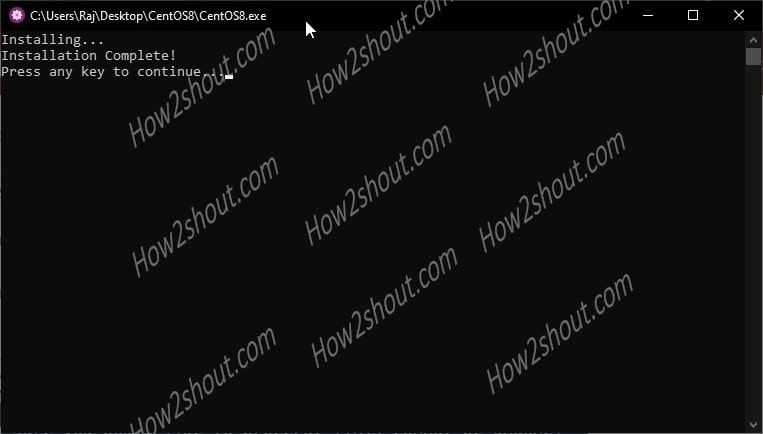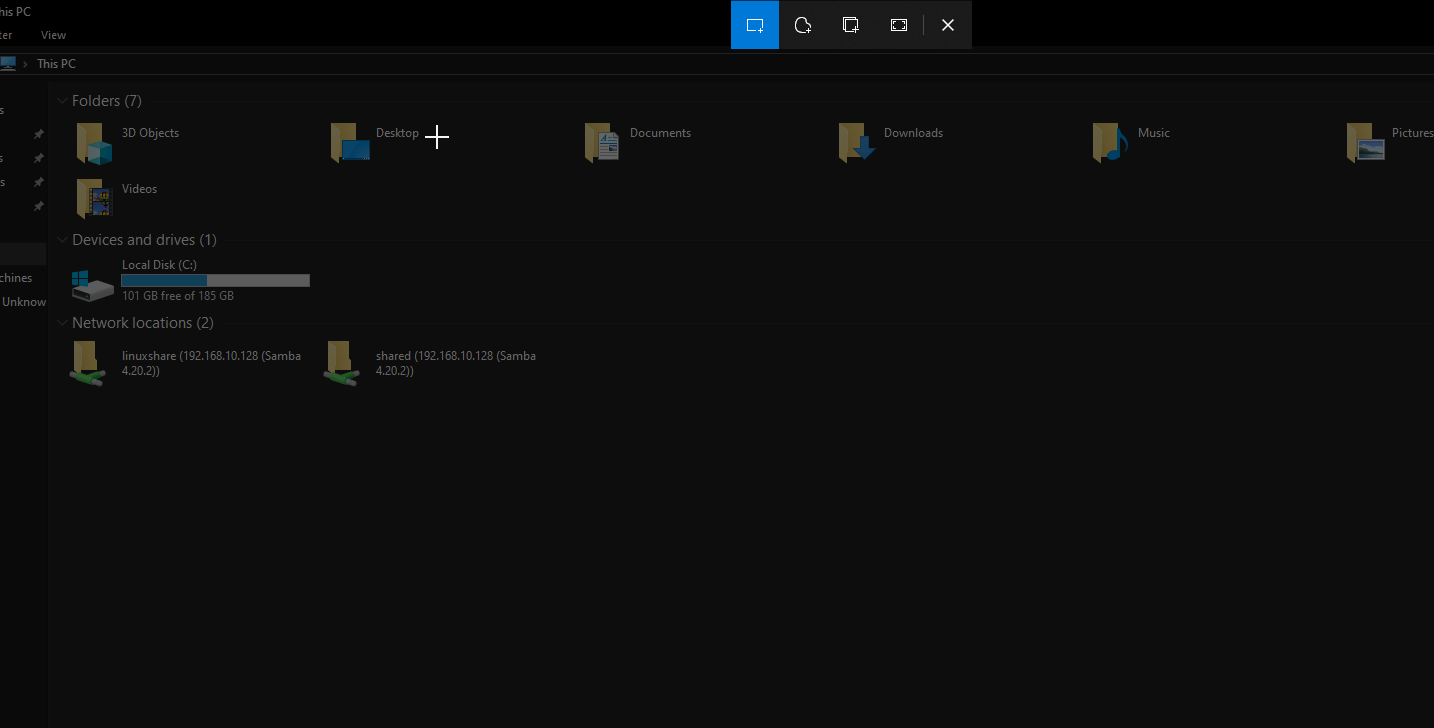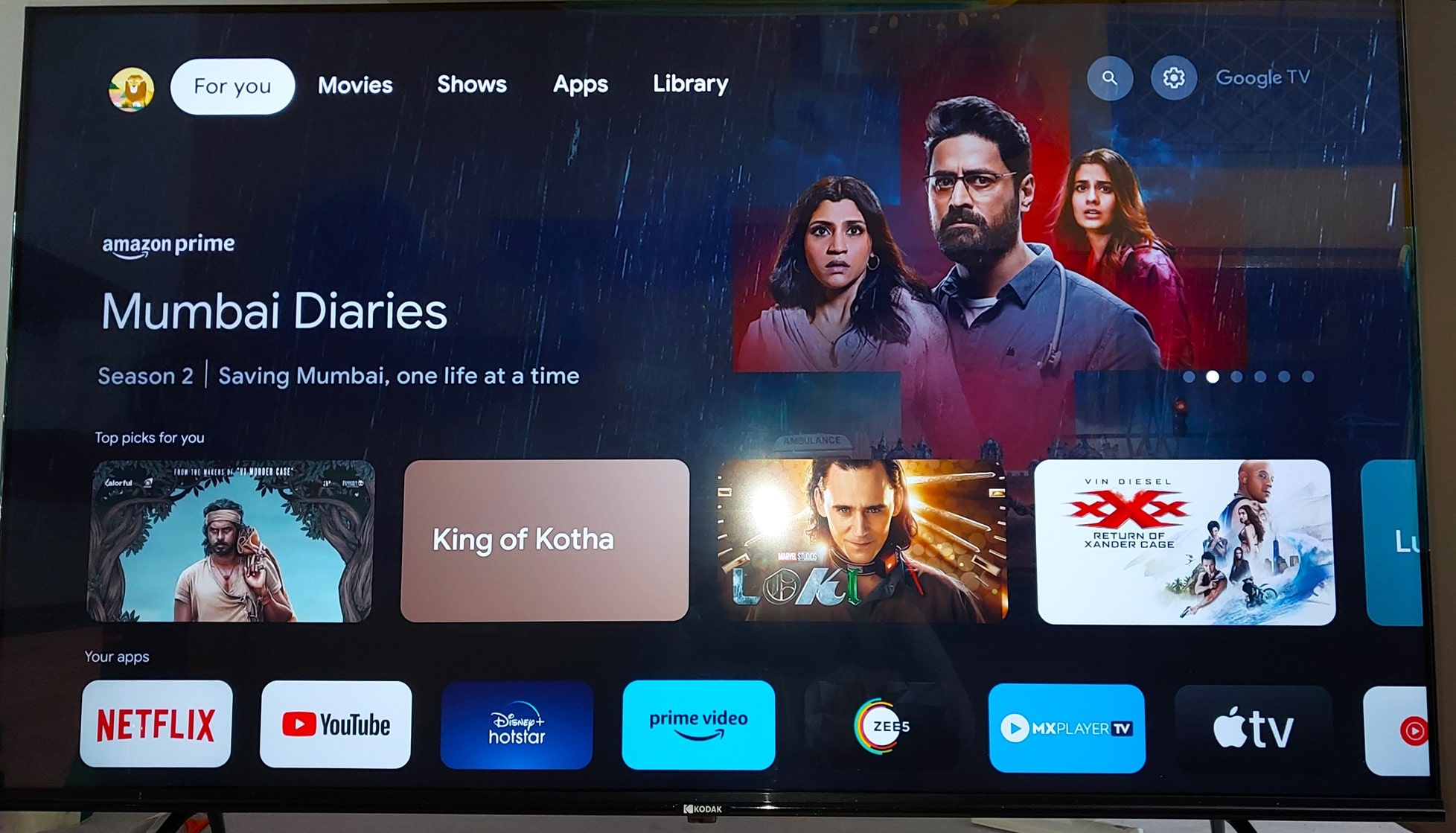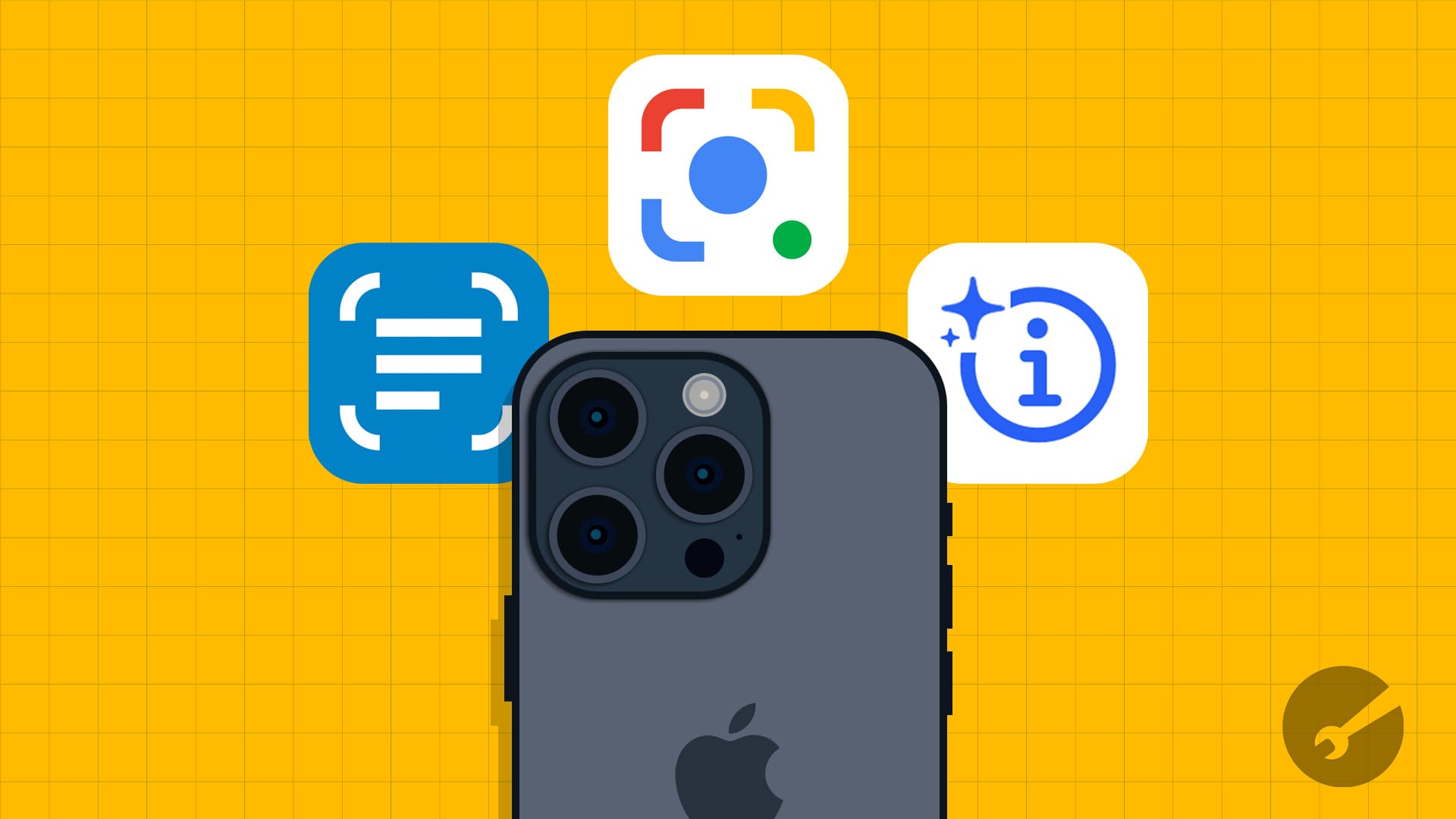Monia asioita voidaan hallita ja muuttaa Windows 11:n Asetukset-sovellusosiossa, mutta se ei tarkoita, ettemme tarvitse perinteistä ohjauspaneelia. Windows 11:n asetusten hienosäätö on edelleen melko välttämätöntä.
Toisin kuin aiemmissa Windows-versioissa, kuten Windows 7:ssä, jossa käyttäjät löytävät helposti Ohjauspaneeli-kuvakkeen Käynnistä-valikosta, sama ei päde Windows 11:een. CPanelin sijaan kehittäjät tekivät Asetukset-sovelluksen helposti saataville Käynnistä-valikosta Sekä Win 11 että 10. Siksi jokainen, joka usein käyttää ohjauspaneelia, voi kiinnittää sen kuvakkeen Windows 11:n aloitusvalikkoon tai tehtäväpalkkiin. Tässä opetusohjelmassa opimme parhaan tavan tehdä se.
Vaihe 1:NapsautaWindows 11 Käynnistä-painikeavataksesi valikon.
Vaihe 2:Kun sinulla onKäynnistä-valikko, napsauta hakukenttää.
Vaihe 3:Tyyppi -Ohjauspaneelihakukentässä.
Vaihe 4:Pian näetOhjauspaneelin kuvakehakutuloksissa.
Vaihe 5: Napsauta hiiren kakkospainikkeellacpanel-kuvaketta ja valitse "Kiinnitä alkuun”vaihtoehto.
Vaihe 6: (valinnainen)– Ohjauspaneelin avaaminen välittömästiWindows 11,valitse "Kiinnitä tehtäväpalkkiin"vaihtoehto.
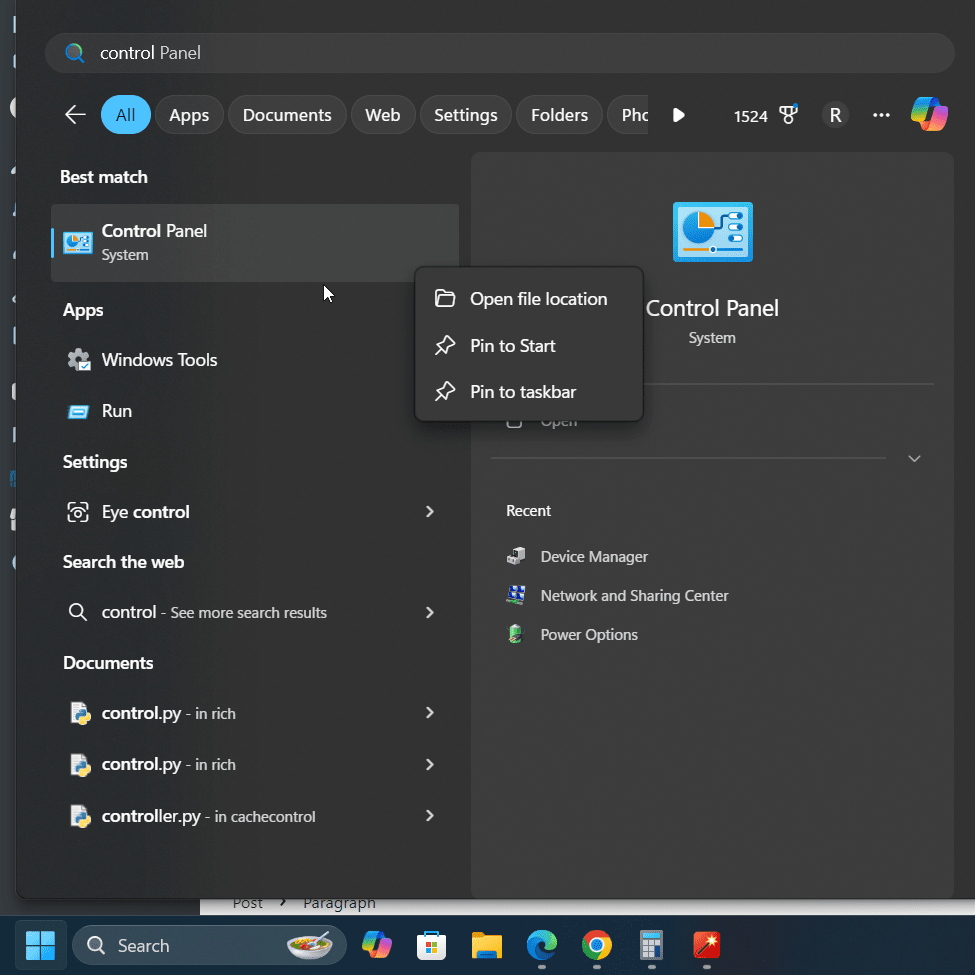
Vaihe 7: Kun nyt haluat käyttää ohjauspaneelia, napsauta vain Windows 11:n Käynnistä-painiketta. Näet valikossa sen pikakuvakkeen, jota napsauttamalla voit avata sen.
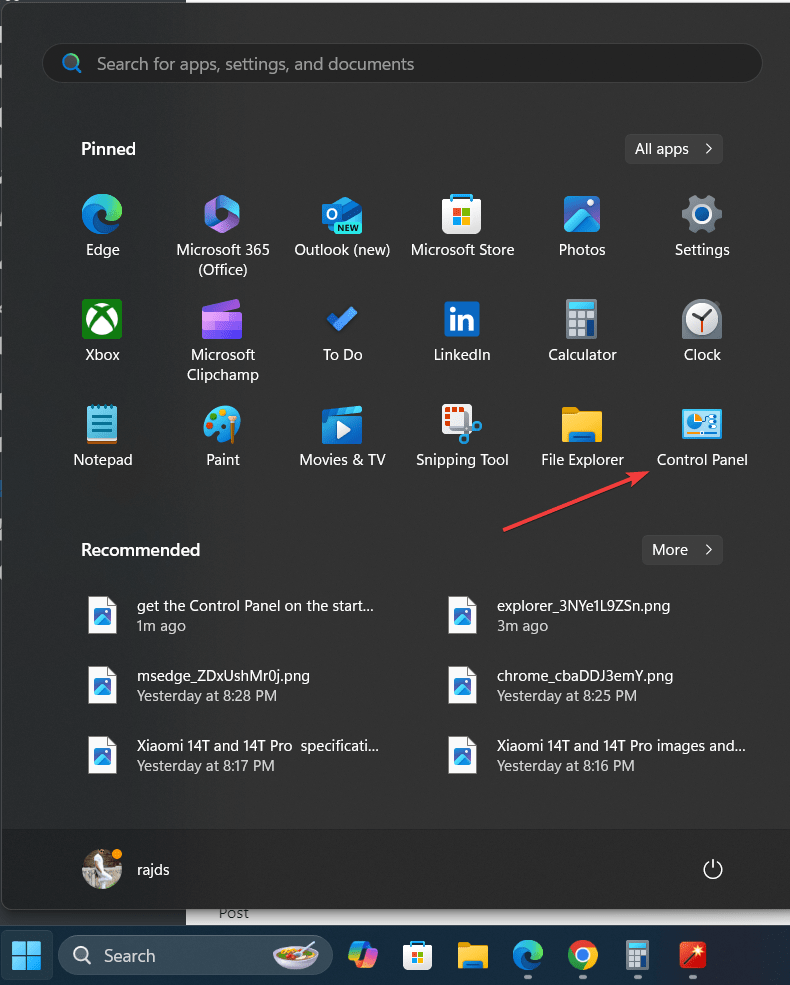
Miksi käyttää ohjauspaneelia Windows 11:ssä?
Vaikka meillä on Asetukset-sovellus Windows 11:ssä ja 10:ssä, tässä on muutamia syitä, miksi meidän on silti käytettävä ohjauspaneelia:
- Lisäasetukset:Joitakin järjestelmäasetuksia, kuten horrostila-asetuksia, voi käyttää vain ohjauspaneelin kautta.
- Vanhat ohjelmat ja ominaisuudet:Jos käytät vanhempaa laitteistoa tai ohjelmistoa, saatat joutua käyttämään ominaisuuksia, kuten laitehallintaa, käyttäjätilejä tai hallintatyökaluja.
- Helppokäyttöisyys: Monet käyttäjät haluavat edelleen käyttää Ohjauspaneelia erilaisten järjestelmäasetusten tekemiseen sen asettelun ja tai tai vuoksiganisaatio.
Johtopäätös
Windows 11:n avulla on helppo käyttää Ohjauspaneelia joko Käynnistä-valikon haulla, Suorita-komennolla tai kiinnittämällä se nopeampaa käyttöä varten. Tämän opetusohjelman vaiheiden avulla pääsemme nopeasti tarvittaviin järjestelmätyökaluihin lisäasetuksia varten.